유선 연결
유선 연결 설정을 시작하기 전에
-
프린터가 켜져 있는지 확인하십시오.
전원이 켜져 있으면 전원(POWER) 램프(A)가 켜지게 됩니다.
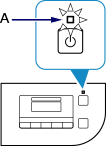
(새 창에 나타남)
-
이더넷 케이블(별도 판매)이 필요합니다.
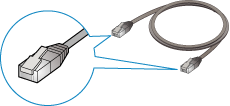
-
프린터 뒷면의 좌측에 있는 포트에서 캡(B)을 제거합니다.
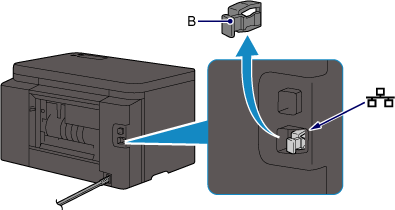
-
이더넷 케이블(C)로 프린터와 네트워크 장치(라우터 등)를 연결합니다.
다른 포트에 연결하지 마십시오.
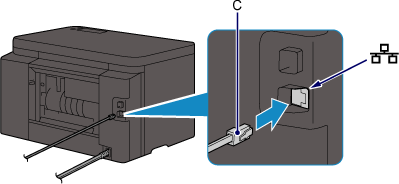
-
아래 화면이 표시되는지 확인합니다.
다른 화면이 표시되면 프린터의 설정(Setup) 버튼(D)을 누르십시오.
![[홈페이지] 화면](screens/trl-s045.gif)
-
설정(Setup) 버튼을 누릅니다.
-
 또는
또는  버튼(E)을 사용하여 장치 설정(Device settings)을 선택합니다.
버튼(E)을 사용하여 장치 설정(Device settings)을 선택합니다.![[설정 메뉴] 화면: [장치 설정] 선택](screens/trl-s034.gif)
-
OK 버튼을 누릅니다.
-
LAN 설정(LAN settings)을 선택합니다.
![[장치 설정] 화면](screens/trl-s020.gif)

![[장치 설정] 화면: [LAN 설정] 선택](screens/trl-s021.gif)
-
OK 버튼을 누릅니다.
-
LAN 변경(Change LAN)을 선택합니다.
![[LAN 설정] 화면: [LAN 변경] 선택](screens/trl-s022.gif)
-
OK 버튼을 누릅니다.
-
유선 LAN 활성(Wired LAN active)을 선택합니다.
![[LAN 변경] 화면](screens/trl-s023.gif)

![[LAN 변경] 화면: [유선 LAN 활성] 선택](screens/trl-s024.gif)
-
OK 버튼을 누릅니다.
-
아래 화면이 나타나면 설정(Setup) 버튼을 누릅니다.
연결이 완료되면 화면의 오른쪽에 LAN이 나타납니다.
![[LAN 설정] 화면](screens/trl-s025.gif)

![[홈페이지] 화면](screens/trl-s026.gif)
네트워크 연결 설정이 이제 완료되었습니다.


